cad图放入不同纸张时如何缩放
发布时间:2016-11-06 18:46
相关话题
如果我们画图后发现比例与我们想画的不符,但是又不想删掉重新画,就要修改比例,那么大家知道cad图放入不同纸张时如何缩放吗?下面是小编整理的方法,希望能给大家解答。
cad图放入不同纸张时如何缩放的方法:
首先我们打开图纸,这里以指北针为例,左边是图例,右边是实际画的大小
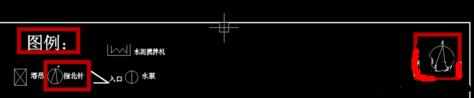
首先把要缩小的部分全部选中,包括文字,然后点击“常用”里面的“复制”快捷键“
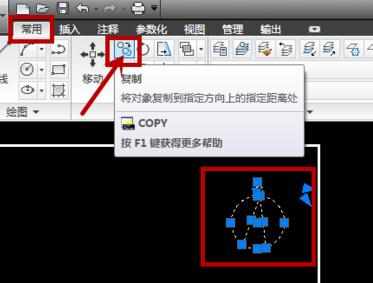
指定基点,如果没有指定要复制到哪,可以随便点击一个基点
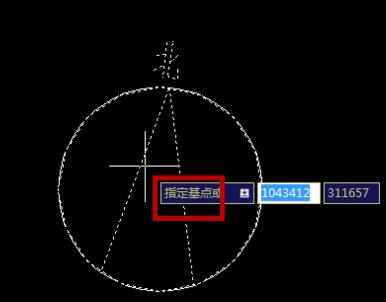
然后把图标拉动到图例附近,这样我们要缩小的部分就复制好了


然后把要缩放的部分再次全部选中,然后点击”常用“里面”缩放“的快捷键

同样,还是要指定基点,我们选择边边上的基点就行
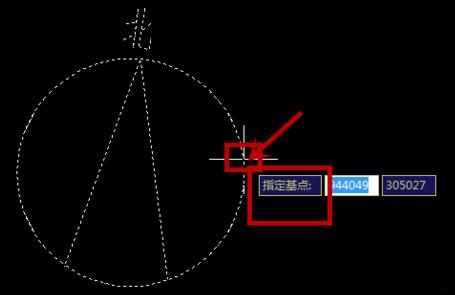
这时我们可以看到出现了一个”比例因子“,如果我们要缩小,就改成小于1的,放大就输入大于1的
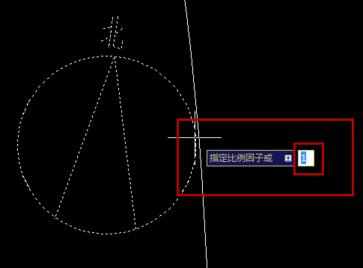
这里小编是要做成图例,就缩小,输入了0.5,然后点击”enter“键确定
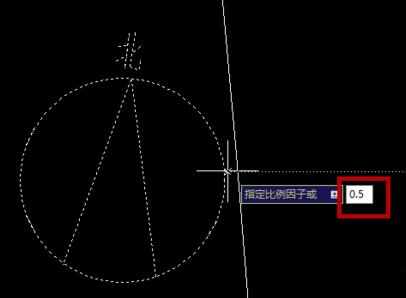
最后点击”enter“键确定,这一部分缩小了,文字部分也缩小了。我们和之前的对比一下


cad图放入不同纸张时如何缩放的评论条评论